Dzienniki diagnostyczne dla usługi Application Gateway dla kontenerów
Dowiedz się, jak rozwiązywać typowe problemy w usłudze Application Gateway dla kontenerów.
Możesz monitorować zasoby usługi aplikacja systemu Azure Gateway for Containers w następujący sposób:
Dzienniki: dzienniki umożliwiają zapisywanie lub używanie danych z zasobu w celu monitorowania wydajności, dostępu i innych danych.
Metryki: usługa Application Gateway dla kontenerów ma kilka metryk, które ułatwiają sprawdzenie, czy system działa zgodnie z oczekiwaniami.
Dzienniki diagnostyczne
Do zarządzania usługą Application Gateway for Containers i rozwiązywania problemów z nimi można używać różnych typów dzienników na platformie Azure. Niektóre z tych dzienników są dostępne za pośrednictwem portalu. Wszystkie dzienniki można wyodrębnić z usługi Azure Blob Storage i wyświetlać w różnych narzędziach, takich jak dzienniki usługi Azure Monitor, program Excel i usługa Power BI. Więcej informacji na temat różnych typów dzienników można uzyskać na poniższej liście:
- Dziennik aktywności: możesz użyć dzienników aktywności platformy Azure (wcześniej znanych jako dzienniki operacyjne i dzienniki inspekcji), aby wyświetlić wszystkie operacje przesyłane do subskrypcji platformy Azure i ich stan. Wpisy dziennika aktywności są zbierane domyślnie i można je wyświetlać w witrynie Azure Portal.
- Dziennik dostępu: ten dziennik służy do wyświetlania wzorców dostępu usługi Application Gateway dla kontenerów i analizowania ważnych informacji. Obejmuje to adres IP elementu wywołującego, żądany adres URL, opóźnienie odpowiedzi, kod zwrotny i bajty w i na wyjęcie. Dziennik dostępu jest zbierany co 60 sekund. Dane mogą być przechowywane na koncie magazynu określonym w czasie włączania rejestrowania.
Konfigurowanie dziennika dostępu
Rejestrowanie aktywności jest automatycznie włączone dla wszystkich zasobów usługi Resource Manager. Aby rozpocząć zbieranie danych dostępnych za pośrednictwem tych dzienników, należy włączyć rejestrowanie dostępu. Aby włączyć rejestrowanie, możesz skonfigurować ustawienia diagnostyczne w usłudze Azure Monitor.
Wykonaj poniższe kroki, aby włączyć wszystkie rejestrowanie na koncie magazynu dla usługi Application Gateway for Containers przy użyciu witryny Azure Portal. Musisz mieć dostępne konto magazynu w tym samym regionie co usługa Application Gateway for Containers.
Zaloguj się w witrynie Azure Portal przy użyciu danych konta Azure.
W obszarze Wyszukaj zasoby, usługę i dokumenty wpisz Application Gateways for Containers i wybierz nazwę usługi Application Gateway dla kontenerów.
W obszarze Monitorowanie wybierz pozycję Ustawienia diagnostyczne.
Wybierz pozycję Dodaj ustawienia diagnostyczne.
Wprowadź nazwę ustawienia diagnostycznego (np. agfc-logs), wybierz dzienniki i metryki do zapisania i wybrania miejsca docelowego, takiego jak Archiwum na koncie magazynu. Aby zapisać wszystkie dzienniki, wybierz wszystkie Dzienniki i Wszystkie metryki.
Wybierz pozycję Zapisz, aby zapisać swoje ustawienia. Zobacz poniższy przykład:
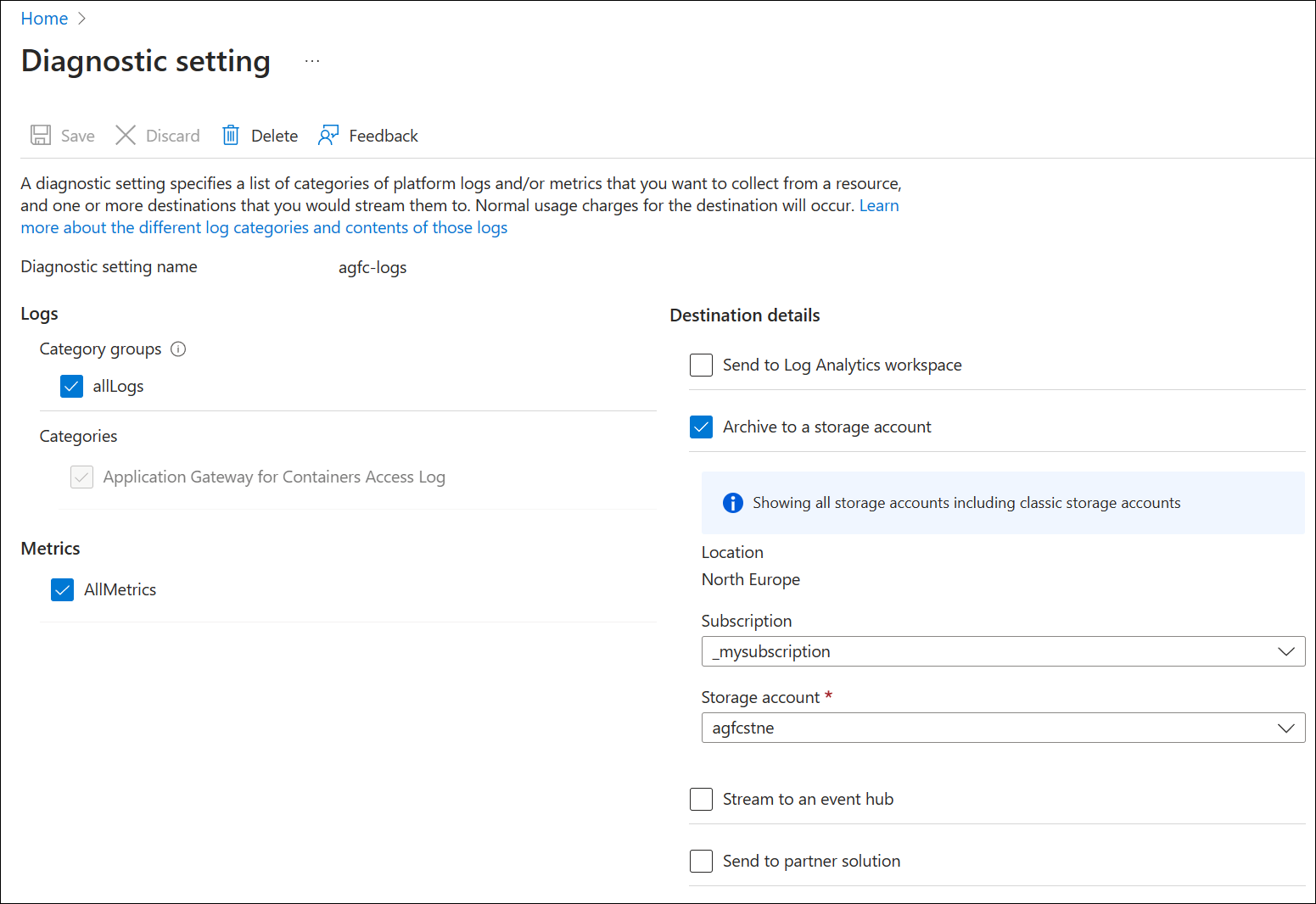
Uwaga
Po początkowym włączeniu dzienników diagnostycznych może upłynąć do jednej godziny, zanim dzienniki będą dostępne w wybranym miejscu docelowym.
Aby uzyskać więcej informacji i samouczków dotyczących wdrażania usługi Azure Monitor, zobacz Ustawienia diagnostyczne w usłudze Azure Monitor.
Format dziennika dostępu
Każdy wpis dziennika dostępu w usłudze Application Gateway dla kontenerów zawiera następujące informacje.
| Wartość | Opis |
|---|---|
| backendHost | Adres obiektu docelowego zaplecza z dołączonym portem. Na przykład <ip>:<port> |
| backendIp | Adres IP docelowej usługi Application Gateway zaplecza dla kontenerów proxy żądań. |
| backendPort | Numer portu docelowego zaplecza. |
| backendResponseLatency | Czas w milisekundach odbierania pierwszego bajtu z usługi Application Gateway dla kontenerów do obiektu docelowego zaplecza. |
| backendTimeTaken | Czas w milisekundach, aby odpowiedź została przesłana z docelowego zaplecza do usługi Application Gateway for Containers. |
| clientIp | Adres IP klienta inicjującego żądanie do frontonu usługi Application Gateway for Containers |
| frontendName | Nazwa frontonu usługi Application Gateway for Containers, który odebrał żądanie od klienta |
| frontonPort | Numer portu, na który żądanie zostało nasłuchiwane przez usługę Application Gateway for Containers |
| frontendTLSFailureReason | Zawiera informacje o tym, dlaczego negocjowanie protokołu TLS nie powiodło się. Często używane do zrozumienia nieporozumionych żądań uwierzytelniania na potrzeby wzajemnego uwierzytelniania klienta |
| frontendTLSPeerFingerprint | Odcisk palca (odcisk palca) certyfikatu przedstawionego przez klienta na fronton usługi Application Gateway for Containers |
| nazwa hosta | Wartość nagłówka hosta odebrana od klienta przez usługę Application Gateway dla kontenerów |
| httpMethod | Metoda HTTP żądania odebranego od klienta przez usługę Application Gateway dla kontenerów zgodnie z RFC 7231. |
| httpStatusCode | Kod stanu HTTP zwrócony z usługi Application Gateway dla kontenerów do klienta |
| httpVersion | Wersja HTTP żądania odebranego od klienta przez usługę Application Gateway for Containers |
| Referrer | Nagłówek odwołania żądania odebranego od klienta przez usługę Application Gateway for Containers |
| requestBodyBytes | Rozmiar w bajtach ładunku treści żądania odebranego od klienta przez usługę Application Gateway for Containers |
| requestHeaderBytes | Rozmiar w bajtach nagłówków żądania odebranego od klienta przez usługę Application Gateway dla kontenerów |
| identyfikator requestUri | Identyfikator URI żądania odebranego od klienta przez usługę Application Gateway dla kontenerów (wszystko po <protokole>://<host> adresu URL) |
| responseBodyBytes | Rozmiar w bajtach ładunku treści odpowiedzi zwróconej do klienta przez usługę Application Gateway for Containers |
| responseHeaderBytes | Rozmiar w bajtach nagłówków odpowiedzi zwróconej do klienta przez usługę Application Gateway dla kontenerów |
| timeTaken | Czas w milisekundach żądania klienta odebranego przez usługę Application Gateway dla kontenerów i ostatni bajt zwrócony do klienta z usługi Application Gateway dla kontenerów |
| tlsCipher | Pakiet szyfrowania TLS wynegocjowany między klientem a usługą Application Gateway for Containers |
| tlsProtocol | Wersja protokołu TLS negocjowana między klientem a usługą Application Gateway for Containers |
| trackingId | Wygenerowany identyfikator GUID przez usługę Application Gateway dla kontenerów, aby ułatwić śledzenie i debugowanie. Ta wartość jest skorelowana z nagłówka x-request-id zwróconego do klienta z usługi Application Gateway for Containers. |
| userAgent | Nagłówek user-Agent żądania otrzymanego od klienta przez usługę Application Gateway for Containers |
Uwaga
Wartości parametrów ciągu zapytania, takie jak "secret", "password", "pwd", "passwd", "key", "token", "pat", "accesskey", "accesstoken", "credential", "sas", "personalAccessToken" i "personal.access.token" zarejestrowane w polu requestUri zostaną zastąpione wartością <redacted> , aby zapobiec rejestrowaniu poufnych informacji. Nie można tego skonfigurować.
Oto przykład dziennika dostępu emitowanego w formacie JSON do konta magazynu.
{
"category": "TrafficControllerAccessLog",
"operationName": "ReqRespLogs",
"properties": {
"backendHost": "10.1.0.15:80",
"backendIp": "10.1.0.15",
"backendPort": "80",
"backendResponseLatency": "2",
"backendTimeTaken": "-",
"clientIp": "xxx.xxx.xxx.xxx:52526",
"frontendName": "frontend-primary",
"frontendPort": "443",
"frontendTLSFailureReason": "-",
"frontendTLSPeerFingerprint": "2c01bbc93009ad1fc977fe9115fae7ad298b665f",
"hostName": "xxxxxxxxxxxxxxxxxxxxxxxxxxxxxxxx.fzXX.alb.azure.com",
"httpMethod": "GET",
"httpStatusCode": "200",
"httpVersion": "HTTP\/1.1",
"referer": "-",
"requestBodyBytes": "0",
"requestHeaderBytes": "223",
"requestUri": "\/index.php",
"responseBodyBytes": "91",
"responseHeaderBytes": "190",
"timeTaken": "2",
"tlsCipher": "TLS_AES_256_GCM_SHA384",
"tlsProtocol": "-",
"trackingId": "0ef125db-7fb7-48a0-b3fe-03fe0ffed873",
"userAgent": "curl\/7.81.0"
},
"resourceId": "/SUBSCRIPTIONS/XXXXXXXX-XXXX-XXXX-XXXX-XXXXXXXXXXXX/RESOURCEGROUPS/YYYYYY/PROVIDERS/MICROSOFT.SERVICENETWORKING/TRAFFICCONTROLLERS/ZZZZZZZ",
"time": "2023-07-22T06:26:58.895Z",
"location": "northcentralus"
}